Kako dokazati besedilo v tujem jeziku v Wordu 2016

V interesu kozmopolitizma vam Word 2016 omogoča delo s tujimi jeziki. Naučite se, kako vnesti in urediti besedilo v tujem jeziku, ter preveriti črkovanje in slovnico.
Ta primer Excelovega dodatka obravnava osnovne korake pri ustvarjanju uporabnega dodatka, ki ga lahko uporabite za pakiranje postopkov VBA. Ta primer Excel VBA temelji na pripomočku za pretvorbo besedila Change Case.
Delovni zvezek Excel je sestavljen iz enega praznega delovnega lista, modula VBA in uporabniškega obrazca.
Prvotna različica pripomočka vključuje možnosti za velike, male in prave črke. Različica dodatka vključuje dve možnosti za uporabniški obrazec, tako da ima enake možnosti kot vgrajeno orodje v programu Microsoft Word:
Ta slika prikazuje UserForm1. Pet kontrolnikov OptionButton je znotraj kontrolnika okvirja. Poleg tega ima uporabniški obrazec gumb Prekliči (imenovan CancelButton) in gumb V redu (imenovan OKButton).
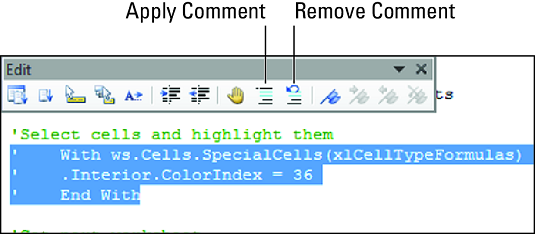
Uporabniški obrazec za dodatek Change Case.
Koda, ki se izvede, ko kliknete gumb Prekliči, je zelo preprosta. Ta postopek razbremeni uporabniški obrazec brez dejanja:
Zasebni Sub CancelButton_Click() Odstranite uporabniški obrazec1 Končni sub
Sledi koda, ki se izvede, ko kliknete gumb V redu. Ta koda opravi vse delo:
Zasebni pod OKButton_Klik()
Zatemnite besedilne celice kot obseg
Dim cell As Range
Zatemnjeno besedilo kot niz
Dim i As Long
' Ustvarite predmet samo z besedilnimi konstantami
Ob napaki Nadaljuj naprej
Nastavi TextCells = Selection.SpecialCells(xlConstants, xlTextValues)
' Izklopite posodabljanje zaslona
Application.ScreenUpdating = False
« Pojdite skozi celice
Za vsako celico v TextCells
Besedilo = celica.Vrednost
Izberite Case True
Možnost male črke Male črke
cell.Value = LCase(cell.Value)
Možnost velike črke Zgornja črka 'G
cell.Value = UCase(cell.Value)
Case OptionProper 'Pravilni primer
cell.Value = WorksheetFunction.Proper(cell.Value)
Case OptionSentence 'Madež stavka
Besedilo = UCase(Levo(celica.Vrednost, 1))
Besedilo = Besedilo & LCase(Mid(cell.Value, 2, Len(cell.Value)))
cell.Value = Besedilo
Case OptionToggle 'tOGGLE CASE
Za i = 1 do Len (besedilo)
Če Mid(Besedilo, i, 1) Kot "[AZ]" Potem
Sredina(besedilo, i, 1) = LCase(sredina(besedilo, i, 1))
Drugače
Sredina(besedilo, i, 1) = UCase(sredina(besedilo, i, 1))
Konec Če
Naslednji i
cell.Value = Besedilo
Konec Izberite
Naslednji
' Odstranite pogovorno okno
Odstranite uporabniški obrazec1
Končni sub
Pred pretvorbo tega delovnega zvezka preizkusite Excelov dodatek. Če želite simulirati, kaj se zgodi, ko je delovni zvezek dodatek, preizkusite delovni zvezek, ko je aktiven drug Excelov delovni zvezek. Ker Excelov dodatek nikoli ni aktiven list ali delovni zvezek, vam lahko s testiranjem, ko je odprt drug delovni zvezek, pomagate pri prepoznavanju nekaterih možnih napak.
Odprite nov delovni zvezek in vnesite podatke v nekaj celic.
Za namene testiranja vnesite različne vrste informacij, vključno z besedilom, vrednostmi in formulami. Ali pa preprosto odprite obstoječi delovni zvezek in ga uporabite za svoje teste. Ne pozabite, da nobenih sprememb v delovnem zvezku ni mogoče razveljaviti, zato boste morda želeli uporabiti kopijo.
Izberite eno ali več celic (ali celotne vrstice in stolpce).
Izvedite makro ChangeCase tako, da v priročnem meniju celice (ali vrstice ali stolpca) izberete nov ukaz Change Case.
Če se ukaz Spremeni primer ne prikaže v vašem priročnem meniju, je najverjetnejši razlog v tem, da niste omogočili makrov, ko ste odprli delovni zvezek change case.xlsm. Zaprite delovni zvezek in ga nato znova odprite – in se prepričajte, da ste omogočili makre.
Čeprav ni obvezno, se šteje, da je najboljša praksa, da vnesete opis vašega dodatka Excel . Sledite tem korakom, da dodate opis:
Aktivirajte delovni zvezek Change case.xlsm.
Izberite Datoteka → Informacije in spodaj desno kliknite Pokaži vse lastnosti.
Excel razširi seznam Lastnosti.
V polje Naslov vnesite naslov dodatka.
To besedilo se prikaže na seznamu dodatkov v pogovornem oknu Dodatki. Za ta primer vnesite Change Case.
V polje Komentarji vnesite opis.
Te informacije se prikažejo na dnu pogovornega okna Dodatki, ko je dodatek izbran. Za ta primer vnesite
Spremeni velike in male črke besedila v izbranih celicah.
Do tega pripomočka dostopate s priročnim menijem.
Ta slika prikazuje razdelek Lastnosti z izpolnjenimi polji Naslov in Komentarji.
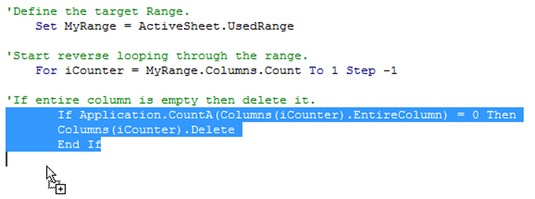
V razdelku Lastnosti vnesite opisne informacije o svojem dodatku.
Če želite dodati geslo, da drugim preprečite ogled kode VBA , sledite tem korakom:
Aktivirajte VBE in v oknu Project izberite delovni zvezek change case.xlsm.
Izberite Orodja → Lastnosti VBAProject in v pogovornem oknu, ki se prikaže, kliknite zavihek Zaščita.
Izberite potrditveno polje Zakleni projekt za ogled in vnesite geslo (dvakrat).
Kliknite V redu.
Delovni zvezek shranite tako, da v VBE izberete Datoteka → Shrani ali se vrnete v okno Excel in izberete Datoteka → Shrani.
Na tej točki ste preizkusili datoteko change case.xlsm in deluje pravilno. Naslednji korak je ustvarjanje dodatka. Sledite tem korakom:
Po potrebi znova aktivirajte Excel.
Aktivirajte delovni zvezek change case.xlsm in izberite Datoteka → Shrani kot → Prebrskaj.
Excel prikaže pogovorno okno Shrani kot.
V spustnem meniju Shrani kot vrsto izberite Dodatek (*.xlam).
Določite lokacijo in kliknite Shrani.
Ustvarjena je nova datoteka dodatkov (s pripono .xlam), originalna različica XLSM pa ostane odprta.
Da se izognete zmedi, zaprite delovni zvezek XLSM, preden odprete dodatek, ki ste ga ustvarili iz tega delovnega zvezka.
Odprite dodatek, tako da sledite tem korakom:
Izberite Razvijalec → Dodatki → Dodatki (ali pritisnite Alt+TI).
Excel prikaže pogovorno okno Dodatki.
Kliknite gumb Prebrskaj.
Poiščite in izberite dodatek, ki ste ga pravkar ustvarili.
Kliknite V redu, da zaprete pogovorno okno Prebrskaj.
Ko najdete svoj novi dodatek, se v pogovornem oknu Dodatki prikaže seznam dodatka. Kot je prikazano spodaj, pogovorno okno Dodatki prikazuje tudi opisne informacije, ki ste jih navedli na plošči Lastnosti dokumenta.
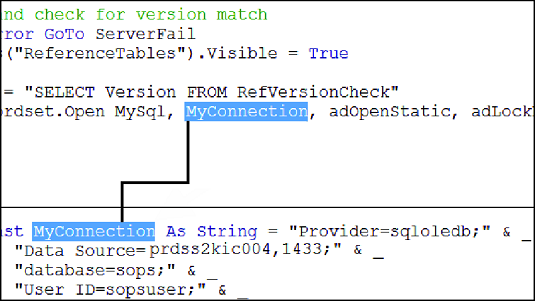
V pogovornem oknu Dodatki je izbran nov dodatek.
Prepričajte se, da je vaš novi dodatek izbran v pogovornem oknu Dodatki.
Kliknite V redu, da zaprete pogovorno okno.
Excel odpre dodatek. Zdaj ga lahko uporabljate z vsemi svojimi delovnimi zvezki. Dokler ostane izbran v pogovornem oknu Dodatki, se dodatek odpre vsakič, ko zaženete Excel.
Če ste velikodušno razpoloženi, lahko ta dodatek razdelite drugim uporabnikom Excela tako, da jim date kopijo datoteke XLAM. (Ne potrebujejo različice XLSM.) Ko odprejo dodatek, se v priročnem meniju prikaže nov ukaz Change Case, ko izberejo obseg, eno ali več vrstic ali enega ali več stolpcev. Če projekt VBA zaklenete z geslom, si drugi ne morejo ogledati vaše kode makra, razen če poznajo geslo.
Dodatek je mogoče urejati tako kot kateri koli drug delovni zvezek. Datoteko XLAM lahko urejate neposredno (ni vam treba delati z izvirno različico XLSM), tako da sledite tem korakom:
Odprite datoteko XLAM, če še ni odprta.
Aktivirajte VBE. Dvokliknite ime projekta v oknu Projekt.
Če ste zaščitili kodo, boste morali vnesti geslo.
Vnesite svoje geslo in kliknite V redu.
Izvedite spremembe v kodi.
Datoteko shranite tako, da izberete Datoteka → Shrani.
Če ustvarite dodatek, ki shranjuje informacije na delovnem listu, morate za ogled delovnega zvezka nastaviti lastnost IsAddIn delovnega zvezka na False. To storite v oknu Lastnosti, ko je izbran predmet ThisWorkbook. Ko ste naredili spremembe v delovnem zvezku, se prepričajte, da ste lastnost IsAddIn nastavili nazaj na True, preden shranite datoteko.
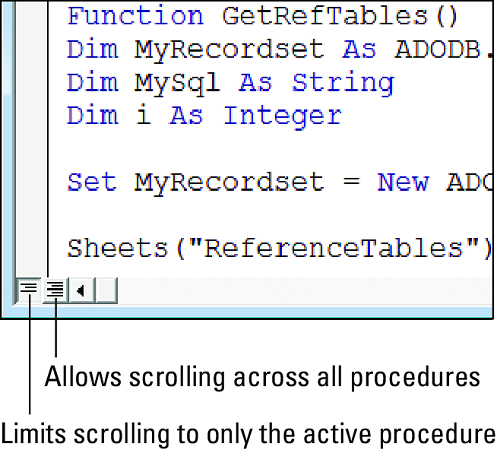
Izdelava dodatka in ne dodatka.
V interesu kozmopolitizma vam Word 2016 omogoča delo s tujimi jeziki. Naučite se, kako vnesti in urediti besedilo v tujem jeziku, ter preveriti črkovanje in slovnico.
Učinkovito filtriranje in razvrščanje podatkov v vrtilni tabeli Excel 2019 za boljša poročila. Dosežite hitrejše analize z našimi namigi in triki!
Reševalec v Excelu je močno orodje za optimizacijo, ki lahko naleti na težave. Razumevanje sporočil o napakah reševalca vam lahko pomaga rešiti težave in optimizirati vaše matematične modele.
Odkrijte različne <strong>teme PowerPoint 2019</strong> in kako jih lahko uporabite za izboljšanje vaših predstavitev. Izberite najboljšo temo za vaše diapozitive.
Nekateri statistični ukrepi v Excelu so lahko zelo zmedeni, vendar so funkcije hi-kvadrat res praktične. Preberite vse opise funkcij hi-kvadrat za bolje razumevanje statističnih orodij.
V tem članku se naučite, kako dodati <strong>obrobo strani</strong> v Word 2013, vključno z različnimi slogi in tehnikami za izboljšanje videza vaših dokumentov.
Ni vam treba omejiti uporabe urejevalnika besedil na delo z enim samim dokumentom. Učinkovito delajte z več dokumenti v Wordu 2013.
Sodelovanje pri predstavitvi, ustvarjeni v PowerPointu 2013, je lahko tako preprosto kot dodajanje komentarjev. Odkrijte, kako učinkovito uporabljati komentarje za izboljšanje vaših predstavitev.
Ugotovite, kako prilagoditi nastavitve preverjanja črkovanja in slovnice v Wordu 2016, da izboljšate svoje jezikovne sposobnosti.
PowerPoint 2013 vam ponuja različne načine za izvedbo predstavitve, vključno s tiskanjem izročkov. Izročki so ključnega pomena za izboljšanje vaše predstavitve.




